拡張機能「ウェイティングリスト」とは?
通常カード決済は申込みと同時に決済が実行もしくは予約されます。この機能を使うと先にカード情報だけ登録してもらって、後から販売者が購入者を選んで決済させることができます。顧客にいわゆる「順番待ち」をしてもらえる機能です。
どんな人におすすめ?
- 抽選販売を行いたい人
- 面接や面談を経て購入者を決定したい人
- 購入できる人を販売者側で選びたい人
決算プランと組み合わせて使います
まずは下記の拡張機能でプランを作成してください。
UnivaPayの場合、オーソライズ手数料がかかります
UnivaPayでこの機能を利用する場合、ウェイティングリストへの申し込み1件につき5円のオーソライズ手数料がかかります。詳細はこちらをご確認ください。
拡張機能「ウェイティングリスト」の使い方
まずはウェイティングリストを有効にする方法です。
Apps管理画面にログイン
サイドメニュー「決済ページ作成 » 決済タイプ[1回払い or 定期払い or 毎月払い(回数制限付き)]をクリック
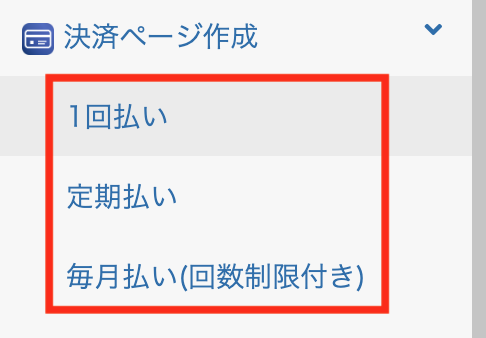
「新規プラン作成」をクリック

ページ下部の「拡張機能の設定をする」をクリック

「その他 » 事前申込(ウェイティングリスト)」をクリック
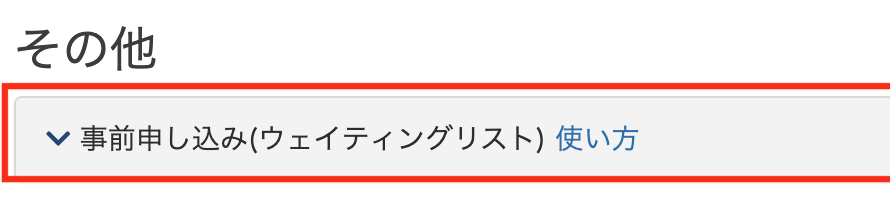
「契約フロー」を選択する
初期値は「ウェイティングリストを使用しない」になっています。「手動で決済する」を選択すると販売者が任意のタイミングで決済できます。「次の日数後に自動で決済する」を選択すると指定した日数後に自動で決済が行われます。

「ウェイティング時のメール件名」を入力
申込時に購入者に送られるメールのタイトルです。使用できるタグは決済プランに準じます。使えるタグについてはこちらをご確認ください。
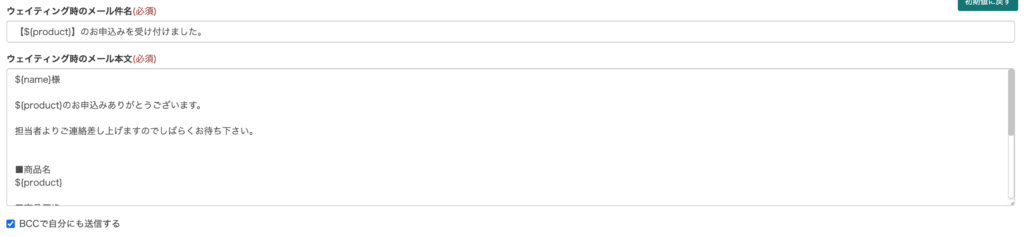
「作成」または「更新」をクリック
購入者を選んで決済する方法
ウェイティングリストに登録された顧客を販売者で決済する方法を解説します。
決済プランの一覧画面から「顧客」というオレンジのボタンをクリック
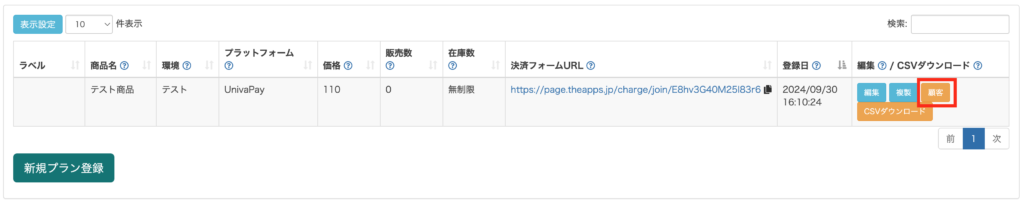
検索条件欄にある「ウェイティングを抽出する」にチェックを入れて「検索」という青いボタンをクリック

決済させたい顧客のレコードをクリック
「ウェイティングリスト」エリアの「申し込みを完了する」という赤いボタンをクリックしたら決済が完了します
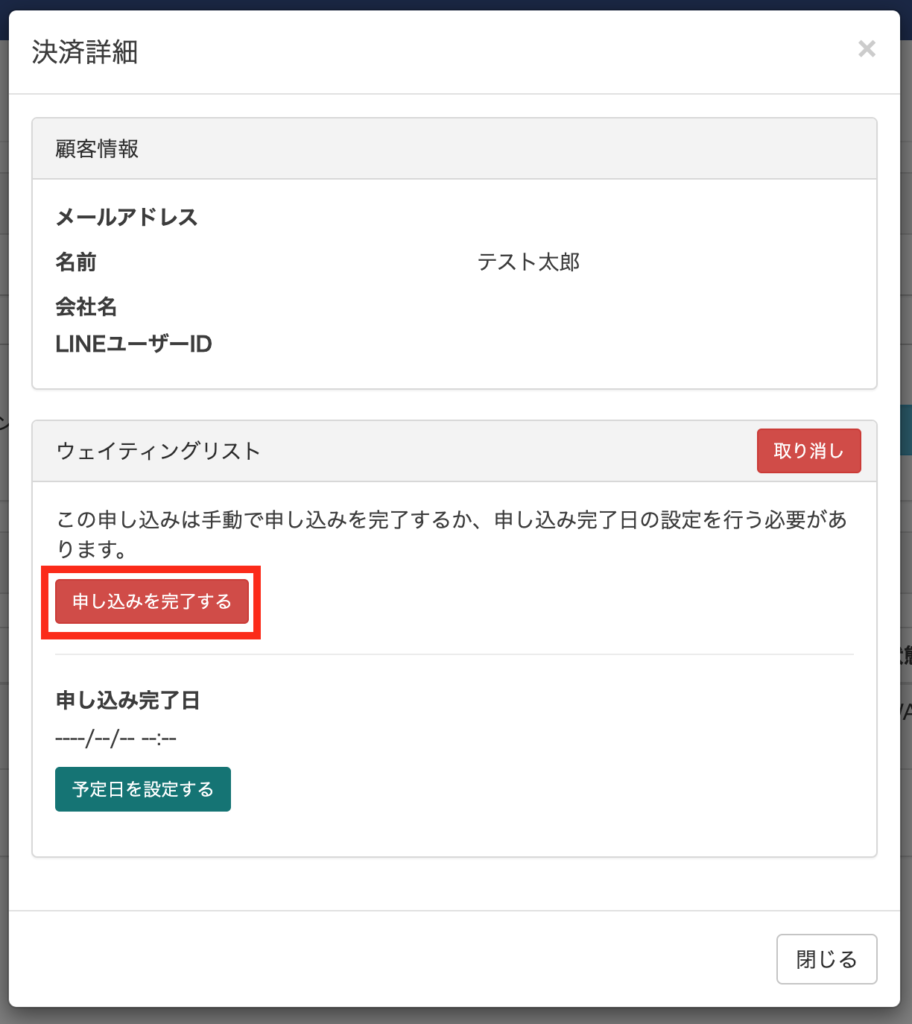
ウェイティングリストから顧客を削除する方法
- 決済プランの一覧画面から「顧客」というオレンジのボタンをクリック
- 検索条件欄にある「ウェイティングを抽出する」にチェックを入れて「検索」という青いボタンをクリック
- 決済させたい顧客のレコードをクリック
- 「ウェイティングリスト」エリアの「取り消し」という赤いボタンをクリックしたら顧客データが削除されます
※削除したデータは元には戻せませんのでご注意ください
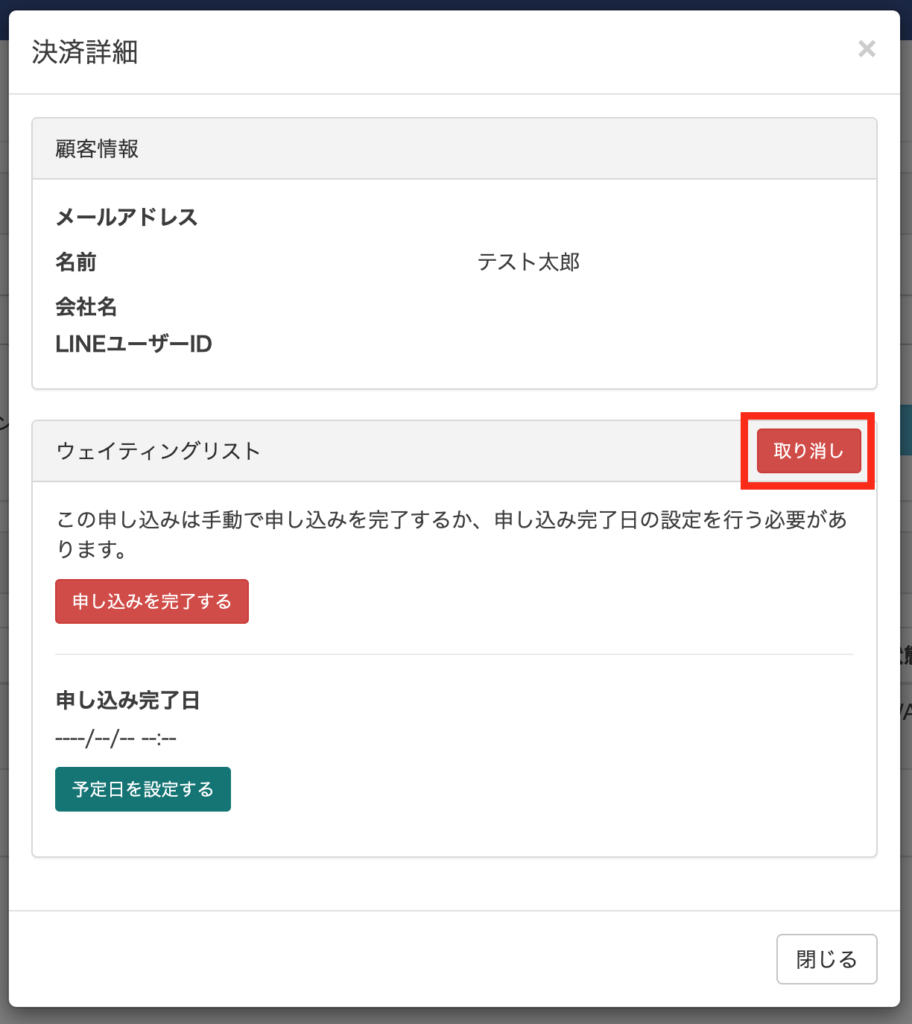
よくあるご質問
- ウェイティングリストの場合「申込み完了メール」「決済メール」はどのタイミングで送信されますか?
- ウェイティング状態から「契約」になったタイミングで送られます。
以上
Apps機能一覧











